修复打开 Outlook.com 时 Chrome 中的 ReadableByteStream 错误
(Are)在尝试打开Outlook.com电子邮件时,您是否看到名为 object ReadableByteStream的错误?别担心(Worry),小家伙;我们和往常一样有酱汁。好的,所以这个问题很普遍,而且它似乎只在谷歌浏览器(Google Chrome)中发生,原因很奇怪,我们不知道。
谷歌浏览器(Google Chrome)是当今市场上顶级的网络浏览器,但这并不意味着它没有任何问题。我们没有兴趣强调这个网络浏览器的许多问题;因此,我们将专注于Outlook中的(Outlook)ReadableByteStream错误以及如何修复该死的东西。我们怀疑如果您使用的是基于 Chromium 的 Web 浏览器并遇到同样的问题,那么我们相信如果浏览器没有经过深度定制,可以按照此处的说明进行操作。
(ReadableByteStream)打开Outlook.com时(Outlook.com)Chrome中的(Chrome)ReadableByteStream错误
如果您在使用Google Chrome打开Outlook.com时看到对象(Outlook.com)ReadableByteStream错误,如果您不太熟悉(ReadableByteStream)Google Chrome中的设置区域,请务必按照以下说明操作:
- 禁用 Chrome 缓存
- 保留本地数据,直到浏览器重新启动
让我们看看如何做到这一点。
1]禁用缓存(1] Disable cache)
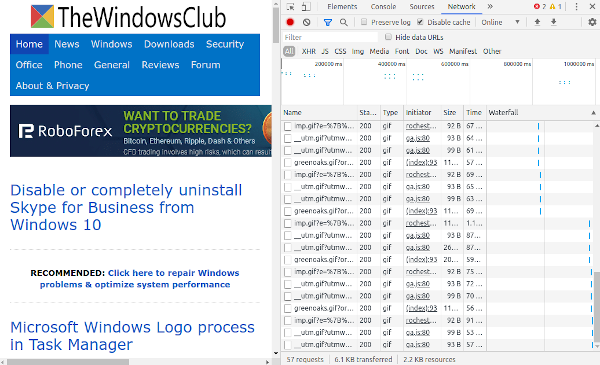
好的,所以我们现在需要做的第一件事就是禁用Google Chrome中的缓存。这可以相对容易地完成,所以不要太担心任何形式的困难。只需(Just)确保Chrome已启动,因为这当然非常重要。
好吧(Alrighty),那么。第一步是选择菜单(Menu)按钮,然后从那里点击更多工具,然后点击开发者工具(Developer Tools)。要获得此屏幕的更简单方法,请在Windows 10的键盘上按Ctrl + Shift + I。
现在,一旦开发者(Developer)工具部分出现在您的屏幕上,请从选项中选择网络(Network),然后继续并确保选中禁用(Disable)缓存。
2]保留本地数据直到浏览器重新启动(2] Keep local data until a browser restart)

转到Chrome上的(Chrome)设置(Settings)区域,然后确保选择“显示高级设置”。在“隐私(Privacy)”部分中,单击“内容(Content)设置”,然后导航至“ Cookies ” 。然后,在此部分下,请务必选择仅保留(Keep)本地数据,直到您退出浏览器。
最后,重新启动Chrome,现在一切都应该正常了。如果没有,那么我们建议使用替代网络浏览器,例如Firefox、Opera,甚至是新版本的Microsoft Edge Chromium。
Related posts
Windows 10 Chrome中的Fix ERR_CONNECTION_TIMED_OUT issue
Google Chrome中的Fix Downloading Proxy Script error
Windows PC Chrome browser中的Fix NETWORK_FAILED error
Microsoft Edge Windows 10上的Fix RESULT_CODE_HUNG error
Google Chrome中的Fix ERR_SPDY_PROTOCOL_ERROR error
Google Chrome上的Fix ERR_CACHE_MISS error消息
在Windows 10安装Edge or Chrome时Fix error 0xa0430721
Fix Keyboard在Windows 10上不在Google Chrome中工作
Fix Google Chrome error他已经死了,Jim! Ran内存不足
Windows 10中Fix Chrome高CPU,Memory or Disk usage
Google Chrome上的Fix ERR_FILE_NOT_FOUND error
Fix Youtube在Chrome上没有工作问题[已解决]
Fix Multiple Google Chrome Processes Running
Google Chrome中的Fix ERR_CONNECTION_TIMED_OUT
Fix Waiting在Chrome browser代理tunnel issue
Chrome中的Fix ERR_NETWORK_CHANGED
Google Chrome中的Fix ERR_QUIC_PROTOCOL_ERROR
Fix Chrome error 1603&0x00000643在Windows 10上
Chrome browser中的Fix ERR_CONNECTION_ABORTED error
Chrome,Chrome,Firefox,Edge Fix Google Maps Fix Google Maps Windows 11/10
